PCHelpWare è un prodotto del team di sviluppo di UltraVNC. E’ una versione potenziata di UltraVNC Single Click, e permette il controllo remoto di un PC senza bisogno di installare nulla su di esso. E’ sufficiente generare e distribuire un piccolo eseguibile. Ha funzioni integrate di crittazione e compressione del traffico, diversamente da UVNCSC dove sono opzionali, e permette di personalizzare logo, avvisi e aspetto della finestra di connessione. Come il suo antenato non necessita di configurazione di firewall e NAT sul PC controllato. Possiede opzioni avanzate di configurazione per l’utilizzo dietro proxy e repeater. In questo screeencast vediamo come configurare ed utilizzare PCHelpWare per una connessione diretta, con le opzioni di connessione più semplici.
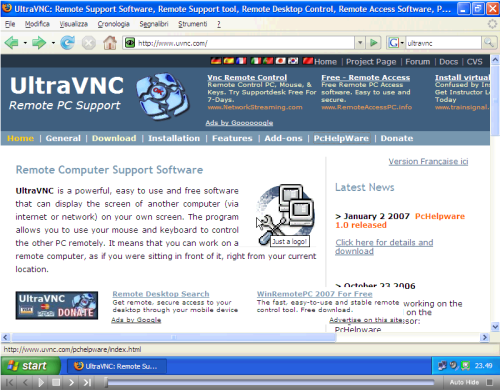
(Nota: lo schermo di connessione remota non mostra il desktop del PC controllato a causa di una limitazione del software utilizzato per registrare lo screencast. La connessione è comunque avvenuta con successo.)
Update: adesso dovrebbe essere visibile anche agli utenti di Internet Explorer, che si rifiuta di riprodurre il filmato se il file risiede su un dominio diverso.
Commenti
48 risposte a “PCHelpWare”
Andrea mi sa che c’è qualche problema con lo screencast, quando viene lanciato il server, nella finestra appena aperta appare questo messaggio: “Il contenuto della finestra non è visibile in questo screencast, a causa di una limitazione del programma di registrazione”.
Da li in poi non è visibile il contenuto della finestra…
Ecco perfetto, non avevo letto la postilla finale, sorry 🙁
riprova a fare lo screencast disabilitando il supporto DirectX del server. Il problema potrebbe essere quello.
Beh decisamente interessante come programma. Soprattutto per quel genere di “volontariato informatico” in ci a volte è questione di un click per risolvere tutto.
Ciao!
Una domanda: se clicco sullo screencast mi si apre una bellissima pagina bianca e non vedo la registrazione…
Nessun messaggio di errore o altro.
La stessa cosa mi è capitata anche con gli scerrncast su WordPress, come mai?
Ho XPPRO con IE7 settato a protezione Media della navigazione….
Help, Guru!!!
Ale
Questo screencast ci voleva proprio…
Mitico Andrea che grazie al suo secondo screencast ci mostra come configurare PCHelpWare,una forma potenziata ed evoluta di UltraVNC Single Click..noto software opensource di assistenza remota
Proprio quest’ultima molto spesso ci risparmia decin…
Grazie, Fullo, ma è disabilitato. La cattura avviene tramite driver specifico.
Alessandra, non riesco a riprodurre il problema. So che qualcuno ha problemi analoghi, ma non riesco a capire cosa possa essere. Cercherò di investigare.
Carino.. Forse più veloce dell’SC (tra l’altro proprio ieri avevo scaricato il nuovo complier per l’SC) ma non vedo il file transfer: se non c’è hanno fatto la cavolata.
Francesco
PS: @Alessandra, usa Firefox: http://www.mozilla.com/products/download.html?product=firefox-2.0.0.1&os=win&lang=it
Leggo ora:
-File transfer (using clipboard style Copy/Paste : ctr-alt-c, ctrl-alt-v)
L’ho appena provato: ottimo!!
Grazie della dritta, uso UltraVNC ed il SingleClick da parecchio, ed appena ho visto lo screencast, ho subito provato l’HelpDesk controllando 2 pc.
La prima impressione è molto positiva, nessuna caduta della connessione e più fluidità nel collegamento mi sembra…altri riscontri positivi dagli utilizzatori???
Bello! Io uso UltraVNC proverò anche questo 🙂
Ottima guida! Mi fa piacere che ti stia divertendo nel realizzare utili screencast… continua così! 😉
Ciao,
P|xeL
Interessante, può tornare molto utile per offrire assistenza, ed è open source.
a me nn vole connettersi…..
ho 2 pc (XPSP2) in rete con un router, ho anche aperto la porta 5500 e disattivato i firewall, ma nn ne vole sapere.
suggerimenti?
Sarebbe interessante anche un tutorial sulla connessione in modalità Repeater che, mi sembra di capire, dovrebbe consentire di bypassare le limitazioni che si presentano quando si è dietro un router. In ogni modo grazie x la segnalazione.
non sembra malvagio…
che grande cosa lo screencast!!!
Ciao ottime queste modifiche, ma si possono insereire come in Ultra VNC SC, piu indirizzi di Server pubblicati, in SC si inserivano queste righe
[HOST]
Internet support
-connect 192.168.1.102:5500 -noregistry
nel file helpdesk.txt
Ciao Andrea , ti leggo con piacere. Posso usarlo anche in ufficio anche se il mio Administrator ha chiuso tutte le porte ?
Grazie
ti ringrazio per l’ottimo screencast.
utilissimo, ben fatto, e soprattutto EFFICACE!
francesco
Che grande cosa questo screencast!!!
Quante volte ho provato a spiegare il funzionamento di software ad amici e colleghi senza successo…
Sembra ottimo anche il programma x il controllo a distanza, a breve termine lo provo, così magari dal lavoro mi tengo d’occhio il pc di casa…
Complimenti ad Andrea x il sito, molto utile!
il programma PcHelpWare si pianta.
quando visualizzo il computer server,se tento di spostare una icona dal desktop si chiude tutto.
Ciao Andrea , ottimo programma l’ho provato ma non mi è proprio tutto chiaro , volevo chiederti un chiarimento :
Posso far partire in automatico il server senza premere connect ?
a cosa serve l’helpdesk.txt ?
ho provato a passarlo come parametro al server ma .. niente
Grazie della collaborazione e ciao
Ciao a tutti,
nel mio ufficio abbiamo un indirizzo ip pubblico e 2 pc collegati in rete tramite router. Ho provato dapprima il tutto ed a farlo funzionare sulla LAN interna e tutto funziona alla perfezione. Poi ho provato a creare il file per il server usando l’indirizzo ip pubblico. Ho passato il file ad un amico che stà in altra località per poter eseguire le prove. Ma non funziona, in pratica non riesce a connettersi. Avete qualche suggerimento ?
Ciao A tutti,
Ho anche io lo stesso problema di Giuseppe, possibile che nessuno abbia una soluzione? Aiuto…
Grazie e Ciao,
Luca
Un programma molto interessante, sopprattutto prechè potendolo utilizzare al meglio, si evitano lunghe trasferte a casa d’amici o colleghi che chiedono aiuto per il loro PC.
Però…… Ho provato PcHelpWare sia a casa che nella rete aziendale, (naturalmente seguendo tutte le istruzioni del screencast) ma continuamente mi compare un errore. Cioè quando creo il server, il programma mi da il seguente messaggio: “Failed Set dynalias”. E la connessione tra i PC non riesco a stabilirla. Cosa può essere? Devo configurare qualcosa?
Anch’io sarei interessato a capire cosa e quando si utilizza la modalità “Repeater”.
Per adesso complimenti per il sito.
Ciao Rinno (MO).
(Il Rugby non è uno sport, è una filosofia di vita)
Ciao, ho provato il programma su una rete di 2 computer e tutto funziona perfettamente. Ho provato la stessa cosa con 2 macchine collegate tramite modem. IL viewer ha un dns statico dato da dyndns.org. Quando il server effettua la chiamata sul server compare un messaggio che dice Connection failed. Non riesco a collegarmi. Dove sbaglio?
Grazie.
cito.
Complimenti, spiegato molto bene, uso uvncSC da molto tempo e sto provando PCHW per superare l’ultimo ostacolo dei PROXY con uvnc.com come repeater… ma non riesco connettermi.
In modalita’ connessione diretta, come nel tuo screencast, e’ andato subito, anche perche’ e’ come uvncSC, basta aprire la porta sul firewall/router, ma per via repeater non capisco cosa sbaglio.
Creo il server come si deve ed infatti il pc da controllare dietro al PROXY si mette in ascolto senza errori (che fatica per arrivare a questo punto), ma poi nel viewer che ha creato quel server faccio Start e mi da errore di socket o comunque non mi da la connessione…
qualcuno sa come attivare il controllore NON IL CONTROLLATO in modo automatico??
con VNC bastava lanciare il “Run ULTRA VNC client -listen mode” con questo bisogna a MANINA lanciare il viewer e poi fare il run del server salvato….
ciao andrea, grazie per la demo sull connessione diretta.Saresti cosi gentile da realizzare una demo per la configurazione di pchelpware via repeater? Il tuo favore avrebbe un valore assurdo per me. Grazie
caruccio, anche se io uso LogMeIn (www.logmein.com) che ti permette di accedere remotamente un pc anche dietro router e anche se chi comanda il pc è dietro ad un firewall aziendale.
La versione senza il file transfer è gratuita, le altre no.
A me anche appare in continuazione il messaggio “Fail to set dynalias” al momento che vado a cliccare su “create server”. Grazie.
ciao, nel caso di direct connection con utilizzo di dyndns, come devo settare dynalias e host repeater?? Dynalias xxx.dyndns.org giusto? E host repeater?? Senza dyndns funziona benissimo….
Grazie mille
ciao grazie alla tua guida sono riuscito a farlo funzionare in locale tramite IP. anche se essendo dinamico dovrebbe valere solo per una sessione ma posso bypassare il problema inserendo lo stesso IP nel momento in cui mi devo collegare, devo fare cio perchè con il dns di eutelia non va.
ho passato il file ad un mio amico per provarlo via internet ma non si riesce a connettere. dove sbaglio??
Scusate ma x configurarlo con il repeater come si fa?????
C’è un repeater disponibile o bisogna avere un server con indirizzo ip pubblico???
Scusate se + che un commento è una richiesta d’aiuto:D
Ho provato sia il single click che il pchelware e funziona bene solo se non c’è un firewall che blocca le connessioni in uscita della macchina che si deve controllare (come per es. nelle reti aziendali protette).
In questo caso è necessario usare il repeater? e come funziona? Si potrebbe avere un filmato anche su questo argomento?
Grazie
ciao,
sono riuscito con qualche fatica a crere il server senza errori ma quando lancio il viewer mi da errore piu precisamente facendo il debug: socket error read , error code 10053,
mi riusciresti ad aiutare??
grazie anticipate
Ciao Andrea, innanzitutto complimenti per il sito e soprattutto per la tua disponibilità.
Il prog è caruccio ma lo sarebbe stato ancora di più se avesse fatto ciò che promette, infatti leggendo i vari commenti e avendolo constatato di persona, se si è dietro un firewall o un router/firewall non funziona, o meglio, è richiesto l’intervento dell’utente “controllato” per aprire porte etc.
A meno che non mi sfugga qualcosa e ci siano altre opzioni nella configurazione, in tal caso illuminaci.
Grazie e ciao.
ciao come posso vedere quale è il mio dns dinamico oppure che devo mettere campo server ip address
grazie
help me,
non potendo gestire direttamente il router, mi sono fatto aprire dal provider la porta 5500.
facendo le prove con PCHelpware, non riesco a connettere dal PC remoto tramite il PCH_Server al mio PCH_Viewer (Failed to connect, ecc.), .
ho seguito il tutorial:
ho inserito il nome, la password, la porta 5500, ho disattivato l’automap, ho inserito il dyndns al posto dell’IP, ho creato il server, l’ho copiato su una pen drive e ho fatto la prova utilizzazndo un notebook (come server) per collegarsi al viewer. ma non funziona, dove è l’errore oppure cosa non ho fatto?
Ciao Andrea, era da molto tempo che cercavo una cosa simile e oggi per puro caso mi sono imbattuto sul tuo forum, e ho letto questo topic. Cmq ottimo programma l’ho provato ma volevo chiederti come fare partire in automatico il server senza premere connect, visto ke ho selezionato ke nn voglio fare immettere la password e a cosa serve l’helpdesk.txt?
Spero di ricevere un aiuto, magari anke tramite email, grazie e scusami.
Buon giorno Andrea. Per cortesia….e’ molto interessante il soft Pchelpware da Lei proposto per gestire un pc remoto, se ho ben capito.Per didattica sono in contatto con varie assoc. di soccorso e spesso creo presentazioni per dei piccoli corsi. Molto interessante per me sarebbe installarre questi senza dover correre….Chiedo scusa ma non capisco come posso immettere ip o dns come Lei suggerisce e come posso conoscerli. Non sono competente in materia e se e’ possibile gradirei consigli dettagliati, se e’ possibili naturalmente. Ringrazio in anticipo e scusate la mia competenza che si ferma al solo uso, o poco piu’ del pc.Grazie ancora.Valerio
Ciao Andrea,
sono un abitue’ del tuo blog – da tempo utilizzo senza problemi e con soddisfazione UltraVNC SC (viewer su XP, server su 98-2000-XP-2003), ma con l’arrivo di Vista ho iniziato ad avere dei problemi (grande lentezza o blocco del collegamento, disconnessioni improvvise etc.) che pensavo di risolvere utilizzando Pchelpware, invece i problemi si riproducono tali e quali: qualcuno ha qualche suggerimento?
Grazie a te per il tuo ottimo servizio, e a tutti quelli che vorranno propormi una soluzione.
Ciao Andrea
il programmino è molto carino
ma soprattutto volevo dirti che hai una bellissima
voce
;-))
Complimenti per lo screencast, ma ho una domandina?
Io ho il router telecom (quindi non uso il DyDNS);
ho l’ip pubblico dinamico;
faccio parte di una LAN e il mio ip è 192.168.1.3.
Premesso questo, posso fare assistenza remota con PCHelpWare? e se si, che ip metto quando creo il server e lui chiede l’ip del viewer?
Grazie in anticipo per le risposte.
Ho un grosso problema, aiutoooo…, il repeater come funziona, o meglio Host repeater è sempre il mio pc da cui devo controllare il pc remoto o no?
Per favore se qualcuno può aiutarmi….
Grazie, Andra e complimenti per il tuo aiuto
Ciao, visto che ultimamente teamviewer non si lascia piu utilizzare così “free” come un tempo, mi sono ritrovato a rispolverare i vecchi attrezzi e mi sono appunto imbattuto nella tua ottima guida seppur datata appunto. Però ho due domande:
-1- per qualche motivo pur avendo configurato server e viewer ed aperto la porta 5500 per il viewer… ottengo failed connection… rifiuto persistente…. qualche idea?
-2- c’è niente di piu recente?
grazie e complimenti ancora per la tua guida
Ciao a tutti volevo solo confermare che Pchelpwere è ottimo e funziona alla perfezione anche con repeater. Il tutto molto semplice da settare anche se all’inizio si sbatte un po la testa per trovare informazioni ” dato che non ce ne sono”. Un consiglio: avere 3 pc in rete locale, 1 solo con repeater, uno con viewer e l’ultimo su cui provare il server. Con un po di pratica riuscirete a far andare tutto bene in locale…fatto cio l’accesso dall’esterno dipende solo dalle porte nel router e dal fatto di usare l’ip esterno come host e non quello delle macchine in rete… tutto qui (piu o meno)..:)